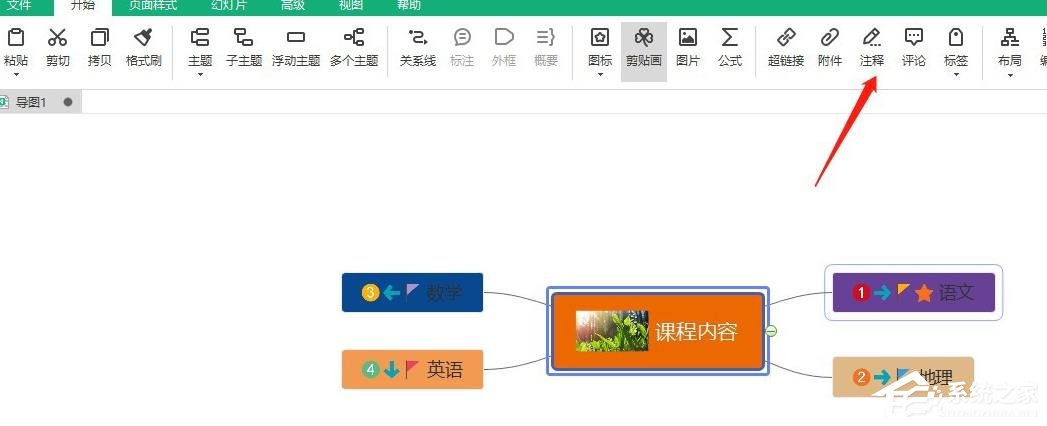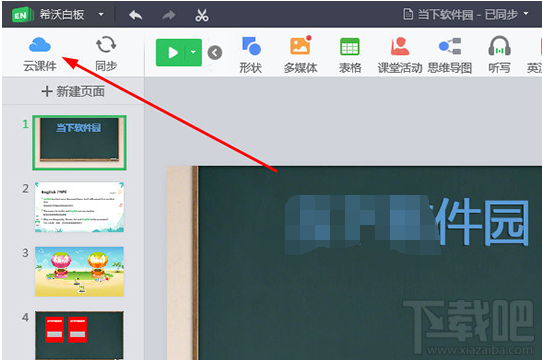MindMaster是公认的便捷好操作思维导图软件,有了它无需担心不会绘制甘特图,软件本身也具备各种丰富的布局和模板,可以帮助许多个人和企业用于头脑风暴、团队协作等,提高工作效率,今天小编为大家分享一个MindMaster新技巧,那就是MindMaster思维导图添加注释的方法,一起来看看吧!
方法步骤
1、双击打开思维导图软件。
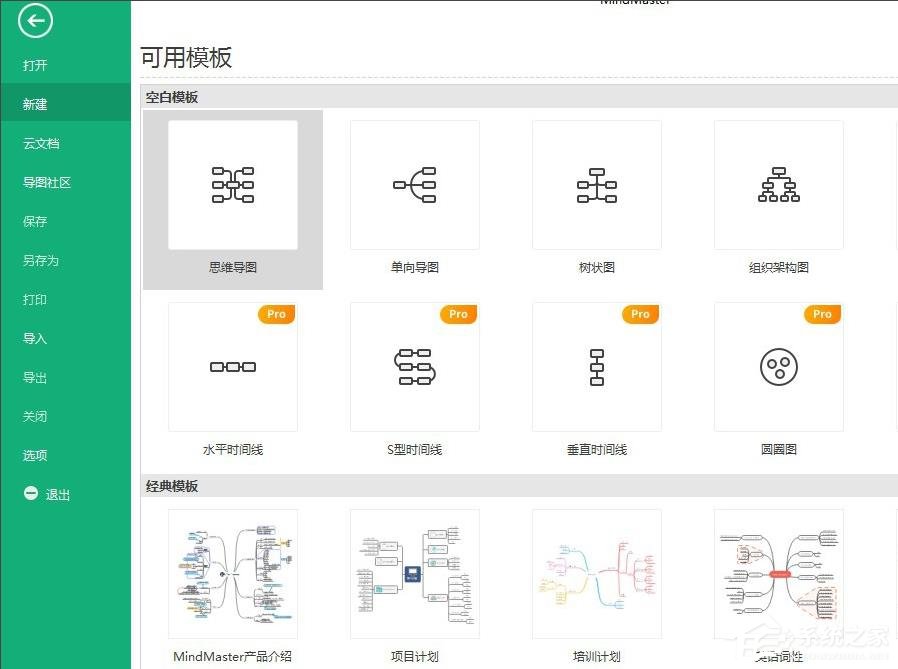
2、找到新建,右边选择合适的模板创建。
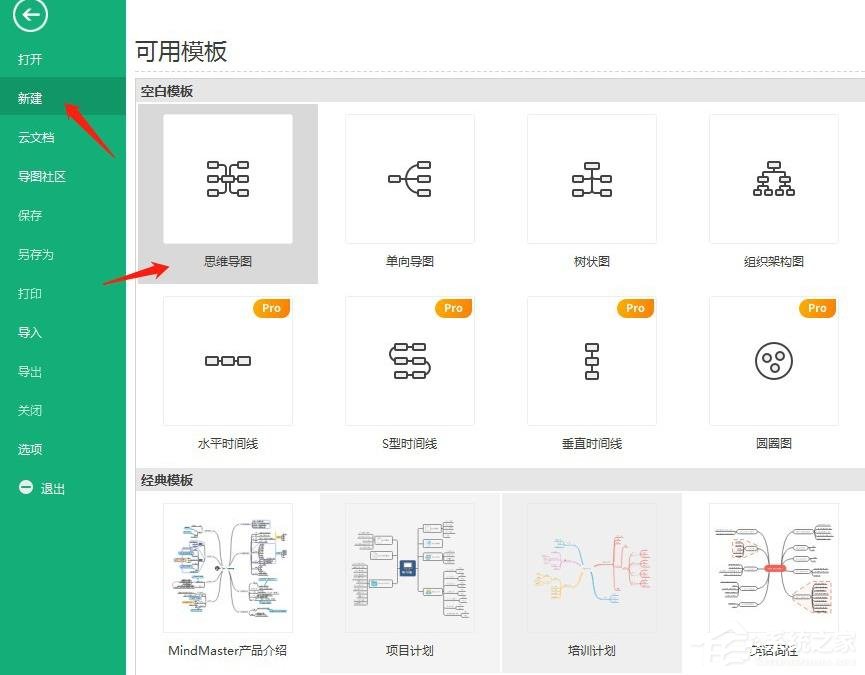
3、选中主题框,单击鼠标右键,选择注释。

4、在弹出来的框输入对应的文字即可。
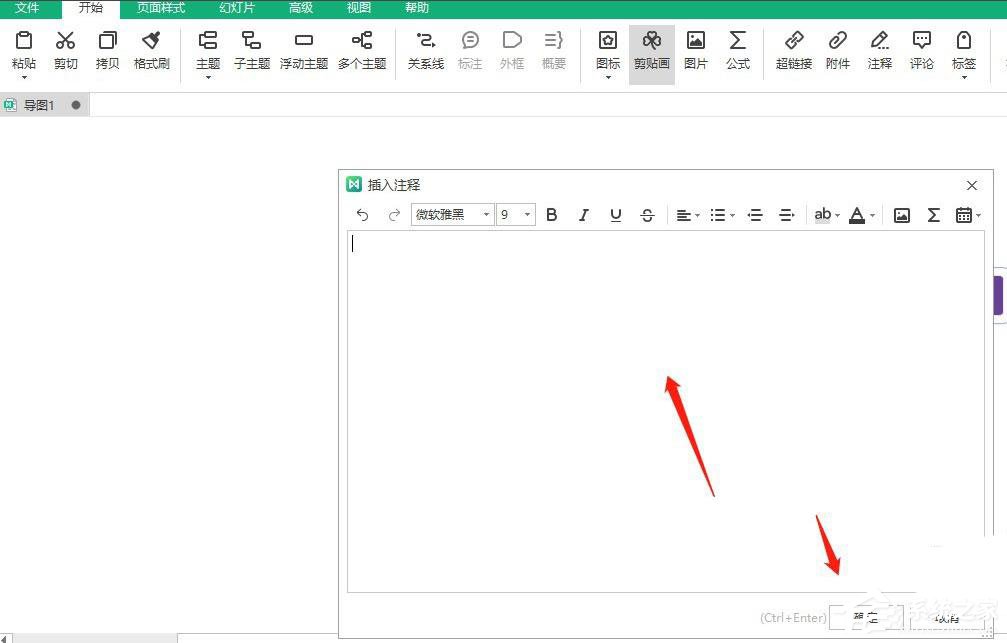
5、或者选择主题框,点击菜单栏上方的注释也可以操作。